画像をタップしたユーザーを確認
エルグラムの機能を組み合わせることで、Instagramで配信した画像をタップしたユーザーを確認することができます。
- Instagramから実際の来店に繋がっているかを確認する
- ユーザー層を収集し、サービス内容に反映する
今回は、クーポン取得者のうち画像をタップした方にタグを設定し、そのタグをもとに画像をタップしたユーザーかを判別する方法を解説します。
|山本-1-2.jpg)
設定の流れ
今回の作成手順は、以下の通りです。
1. タグを作成する
画像をタップしたユーザーを識別するためのタグを作成します。
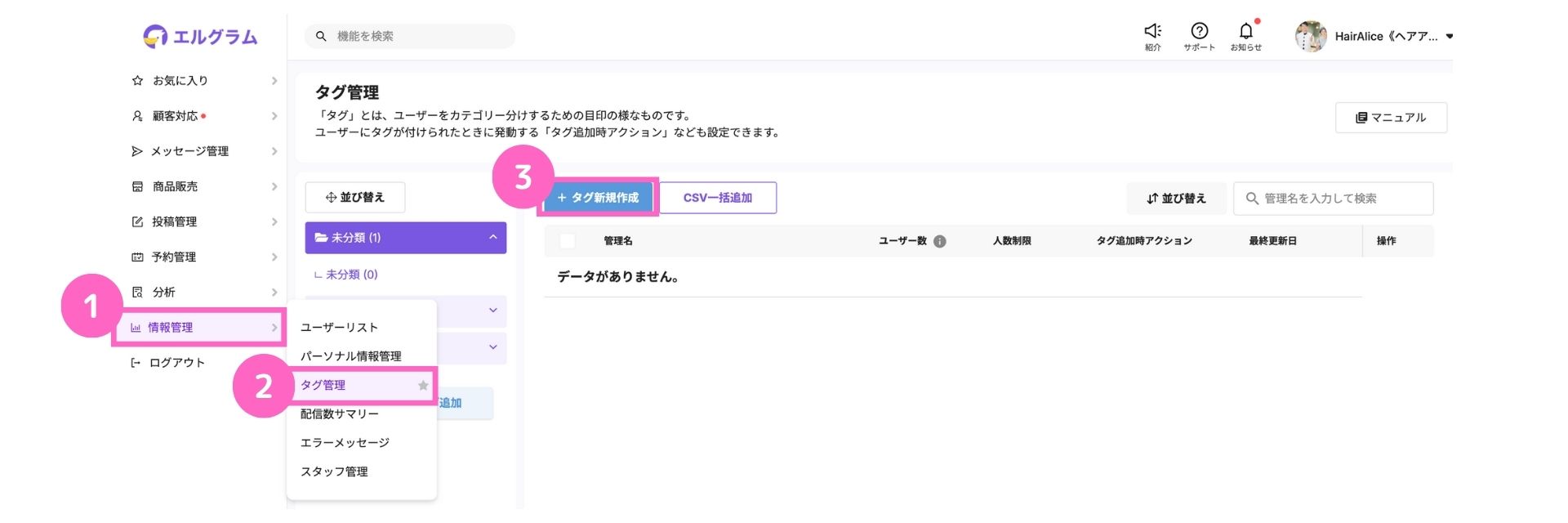
①情報管理を選択
②タグ管理を選択
③「+タグ新規作成」をクリック
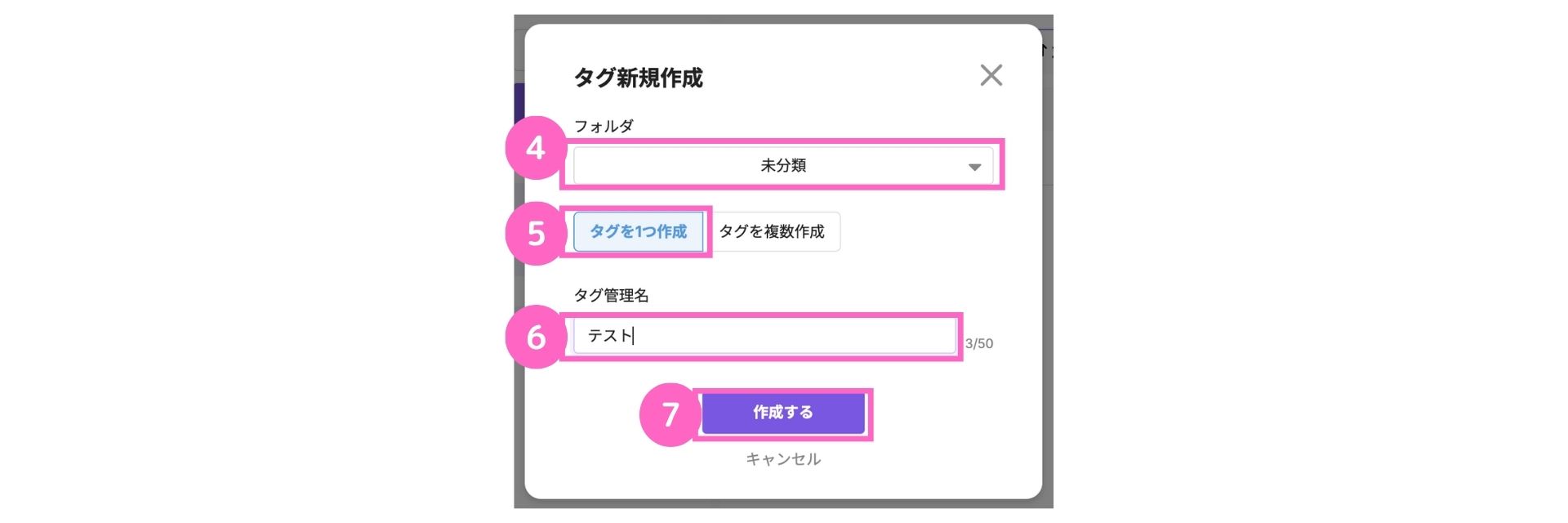
④フォルダを選択
⑤タグを1つ作成を選択
⑥任意の管理名を記入
⑦「作成する」をクリック
|山本-19.jpg)
⑧「保存する」をクリック
2. テンプレートにタグを紐付ける
先ほど作成したタグを、該当のテンプレートと紐付けます。
テンプレート選択
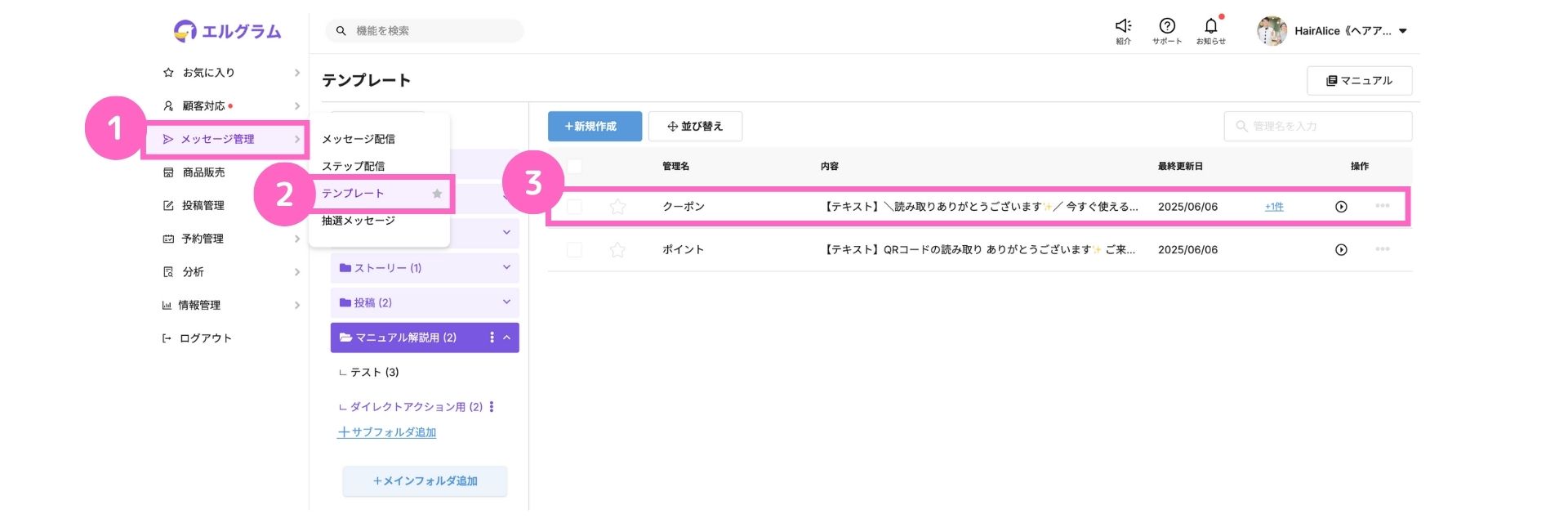
①メッセージ管理を選択
②テンプレートを選択
③該当のテンプレートを選択
|山本-4-2.jpg)
④対象のメディア(画像)の「編集」をクリック
メッセージ編集
|山本-13-1.jpg)
①アクション設定を選択
②1度のみ稼働を選択
③「アクション登録・編集」をクリック
アップロードされたメディアが動画ファイルまたは音声ファイルの場合、アクション設定は使用できません。
|山本-14-1.jpg)
④タグを選択
⑤つけるを選択
⑥該当のタグを選択
⑦「保存」をクリック
|山本-15-1.jpg)
⑧画像タップ時に誘導するURLを入力
⑨アクションタイミングを選択
∟ 即時稼動 :アクションがすぐに稼動
送信するタイミングを遅らせる :指定した経過時間または日時でアクションが稼働
⑩「保存」をクリック
|山本-16-1.jpg)
⑪「登録」をクリック
3. 自動応答を作成する
自動応答の設定方法を解説していきます。
自動応答機能の詳しい使い方はこちら
クーポンを配布するテンプレートは、すべてのトリガーで設定可能です。
今回は「投稿・リールにコメントされた時」のトリガーを例に設定を行います。
新規作成
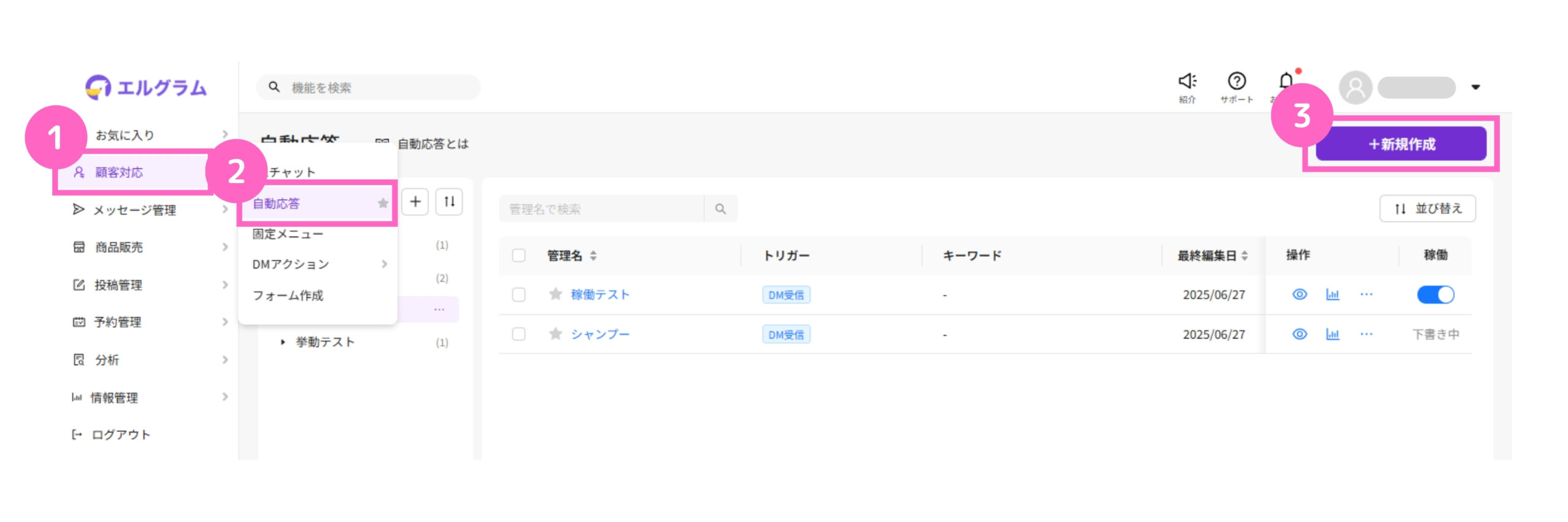
①顧客対応を選択
②自動応答を選択
③「+新規作成」をクリック
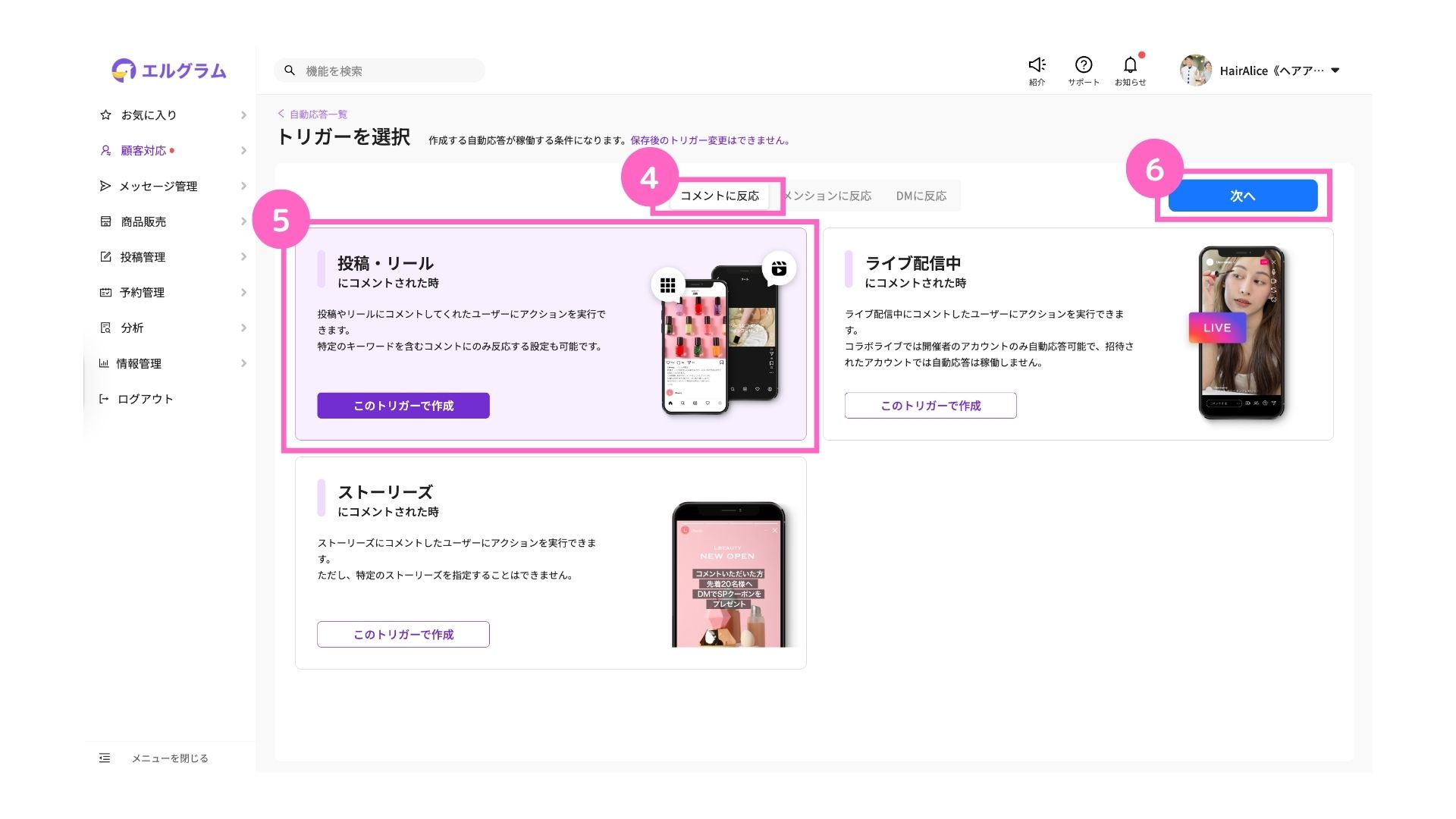
④コメントに反応を選択
⑤投稿・リールにコメントされた時の「このトリガーで作成」をクリック
⑥「次へ」をクリック
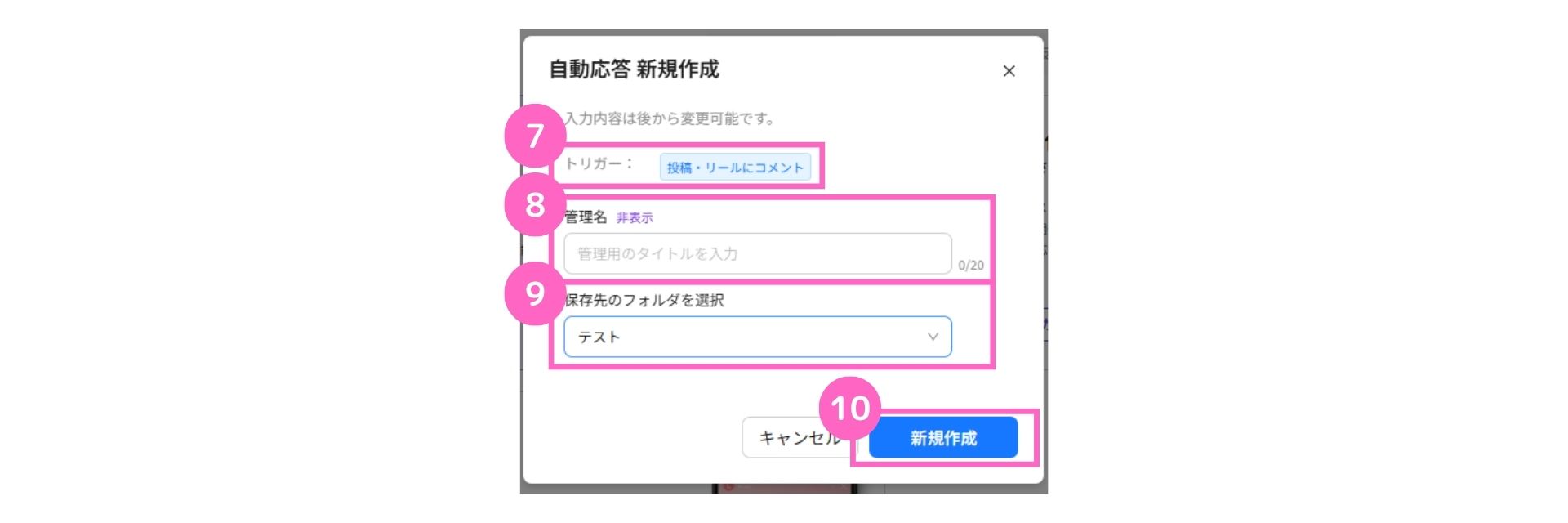
⑦選択したトリガーの確認
⑧管理名の入力
⑨保存先のフォルダを選択
⑩「新規作成」をクリック
選択したトリガーは後から変更できないため、必ず間違いないかご確認ください。
自動応答の編集
対象の投稿を選択
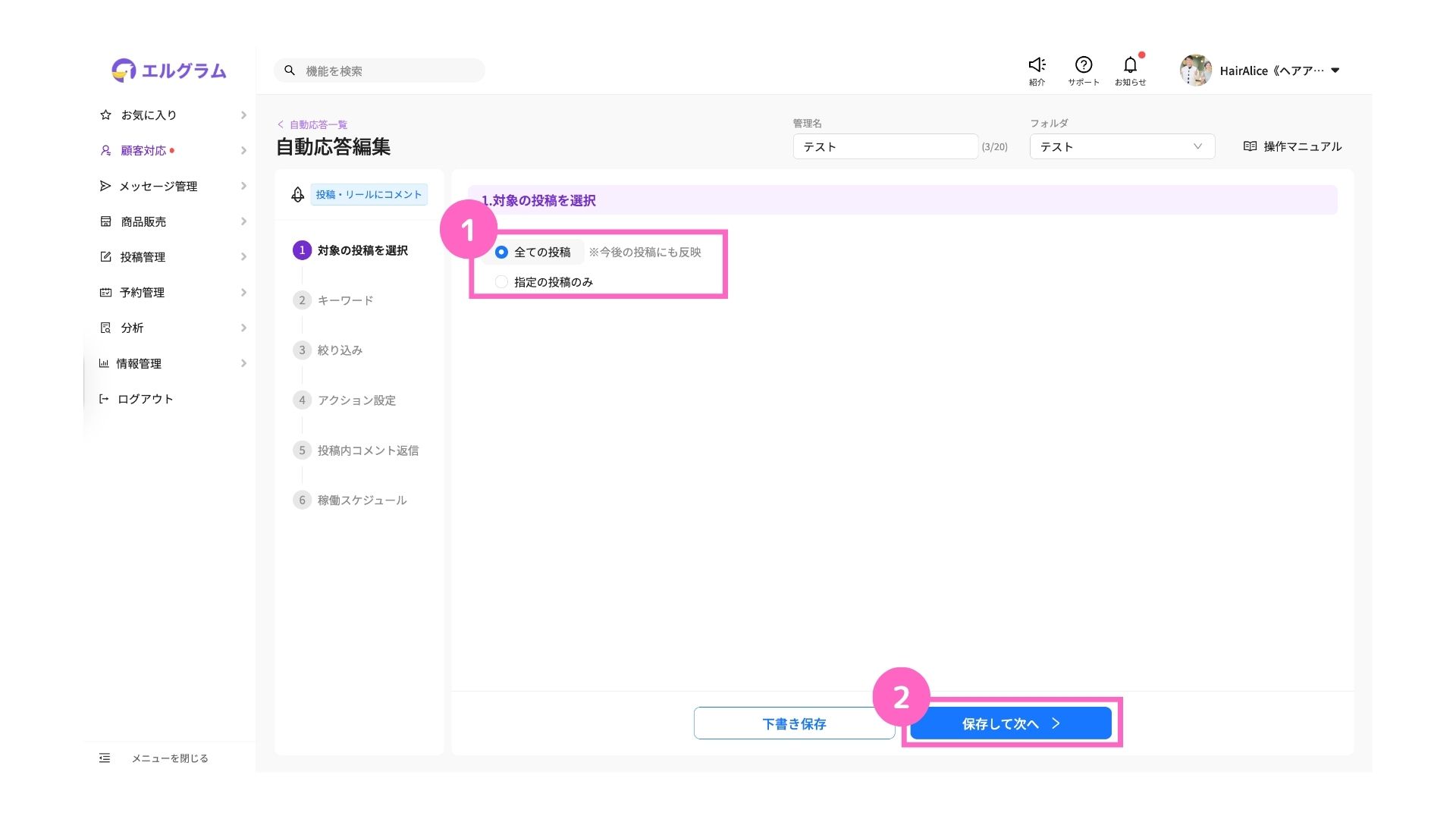
①自動応答を稼動させる投稿の選択
∟ 全ての投稿 :今後の投稿にも反映される
指定の投稿のみ:指定した投稿のみ稼動
②「保存して次へ」をクリック
キーワード

①自動応答を稼動させるキーワードを設定
∟ 全てのコメントに反応 :全てのコメントに自動応答が稼働
設定したキーワードに反応:キーワードをユーザーがコメントすると自動応答が稼働
②「保存して次へ」をクリック
絞り込み
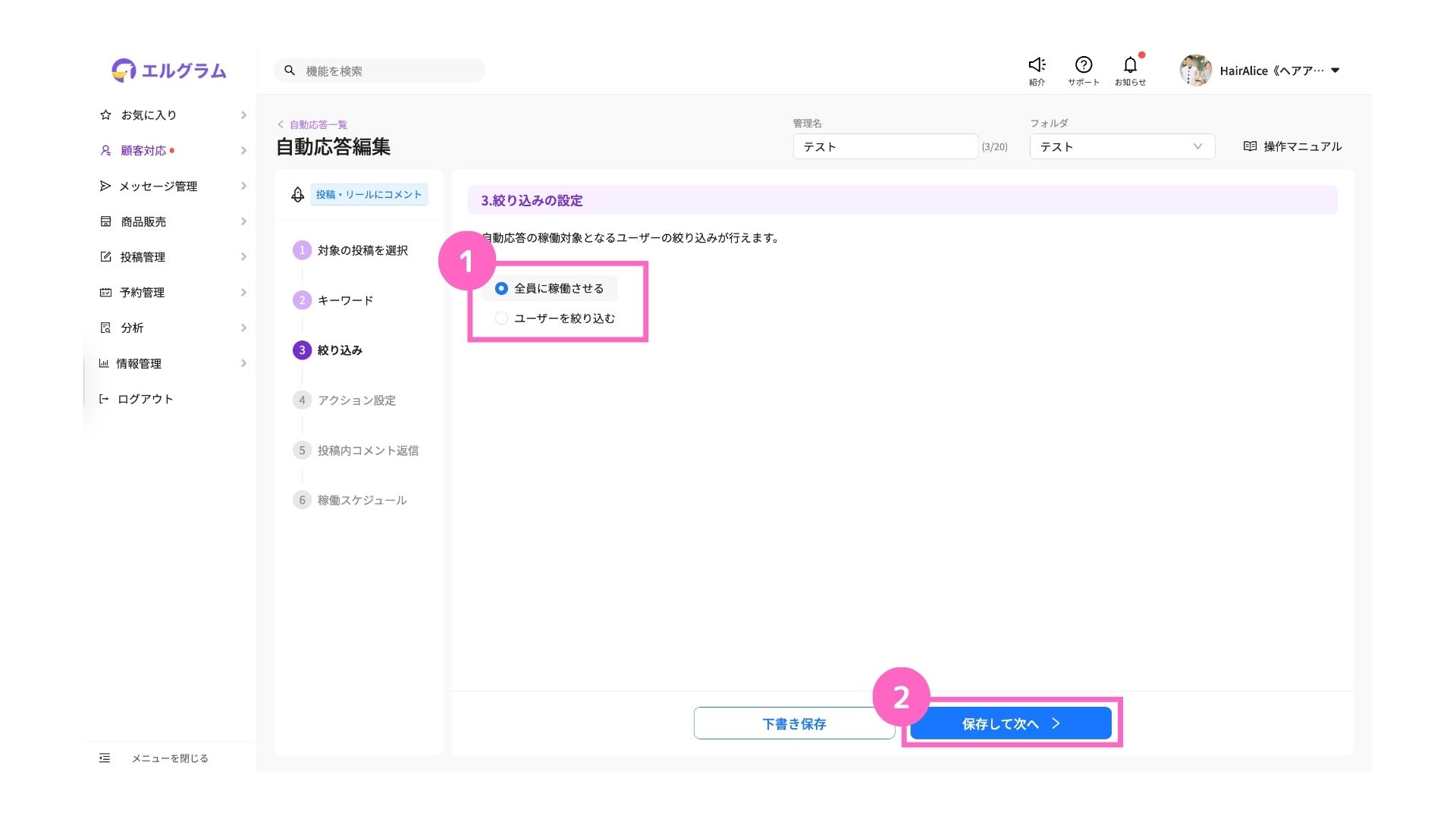
①自動応答を稼働させる対象ユーザーの絞込み設定
∟ 全員に稼働させる :投稿に反応したユーザー全員に稼働
ユーザーを絞り込む:指定のユーザーのみ稼働
②「保存して次へ」をクリック
アクション設定
アクション設定の詳しい方法については、こちらをご参照ください。
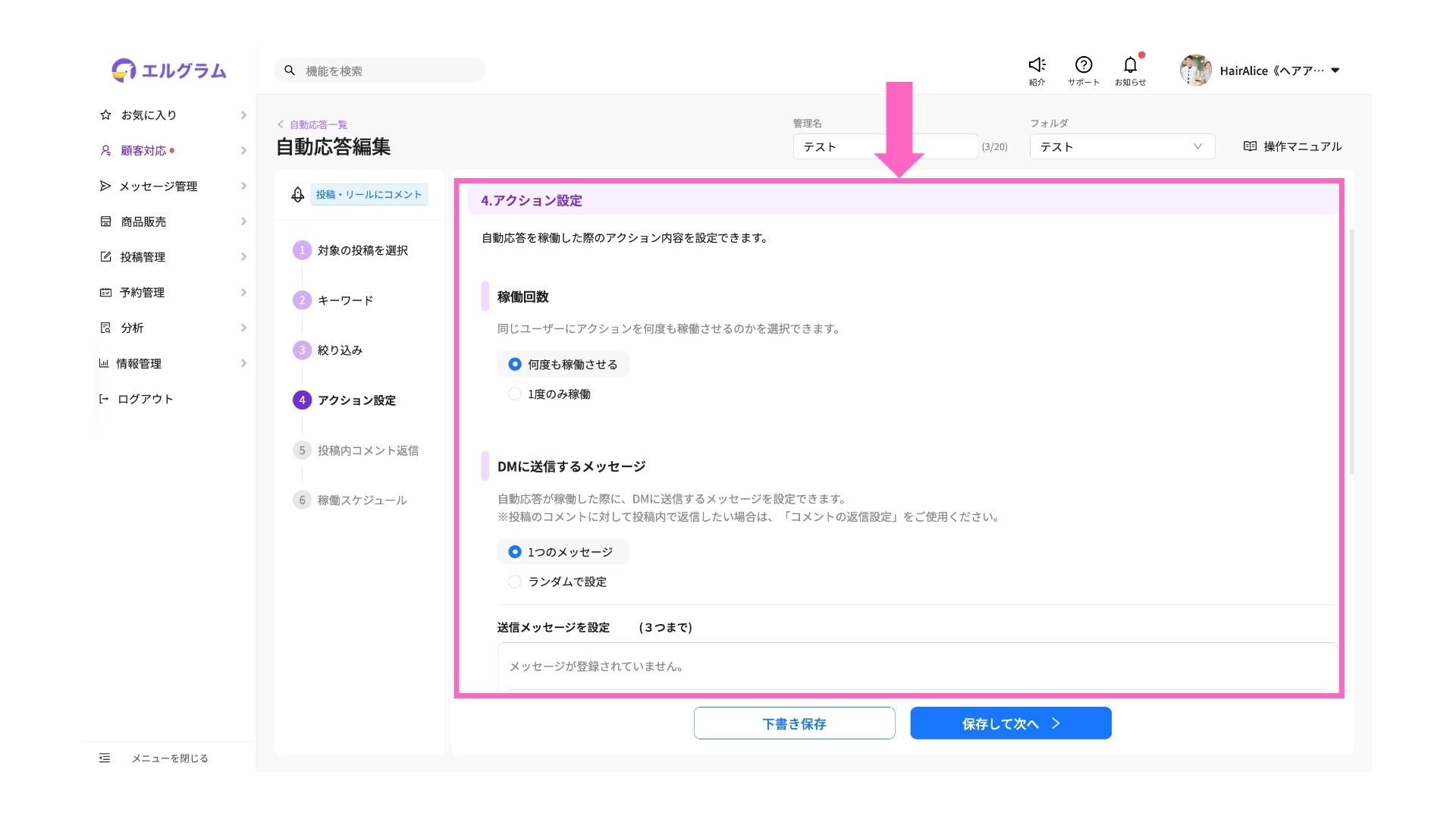
稼働回数
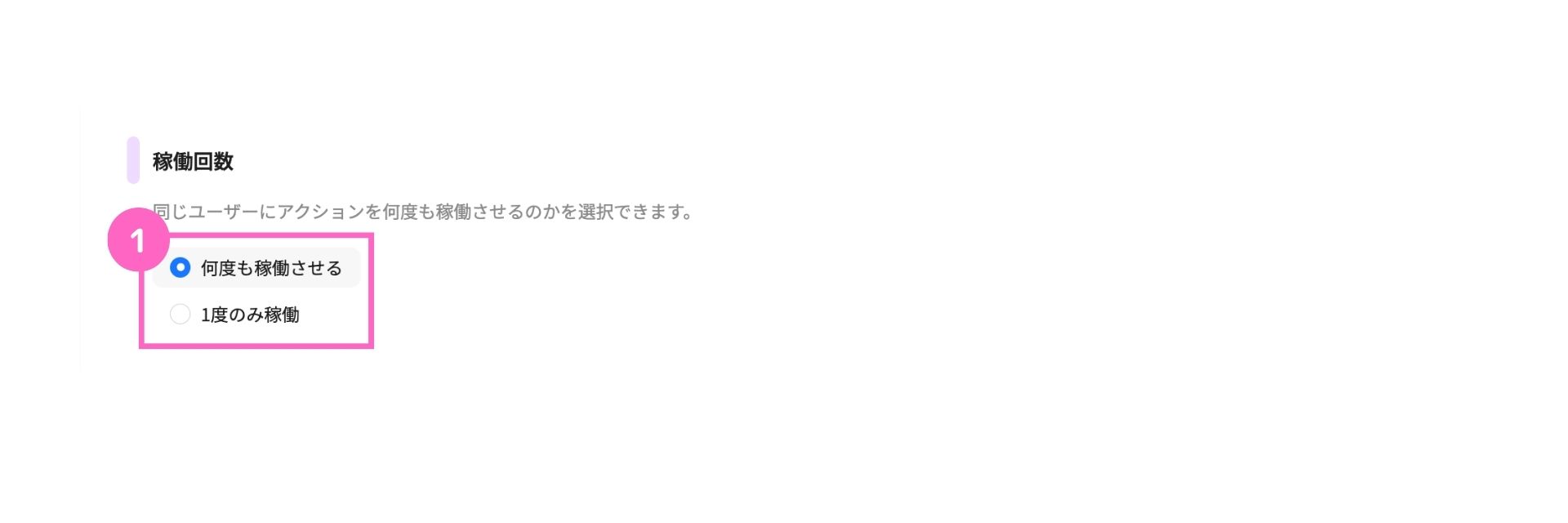
①任意の稼働回数を選択
∟ 何度も稼働させる:トリガーアクションの度に稼働
1度のみ稼働 :初回のトリガーアクションのみ稼働
DMに送信するメッセージ
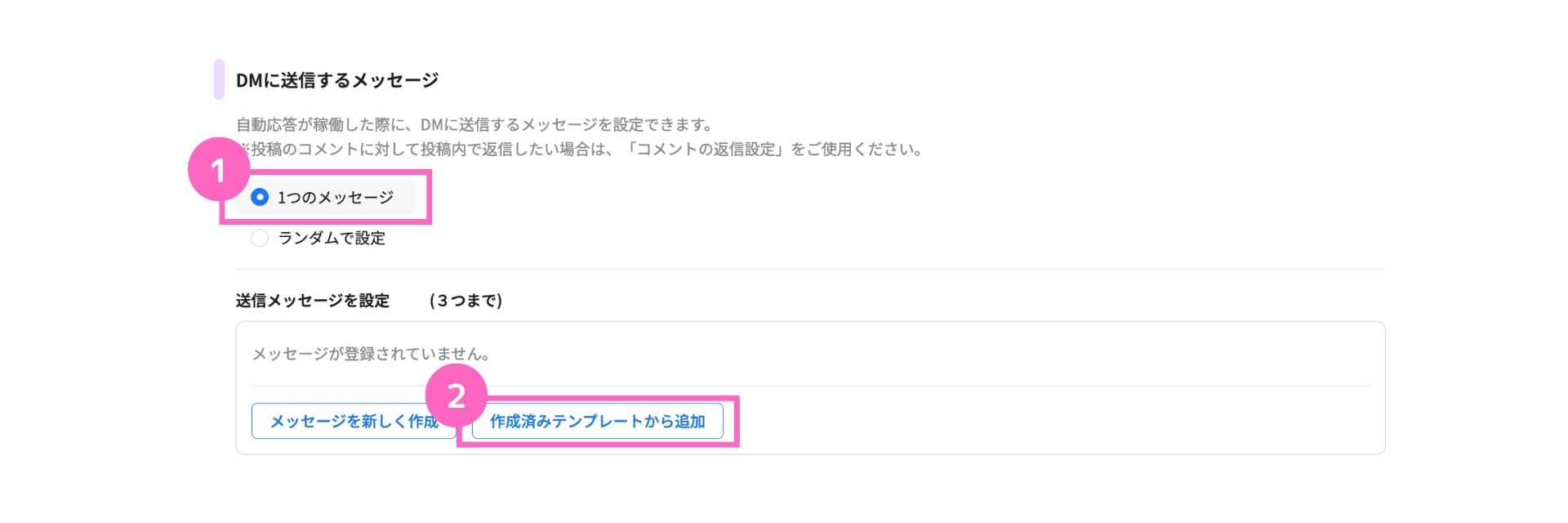
①1つのメッセージを選択
②「作成済みテンプレートから追加」をクリック
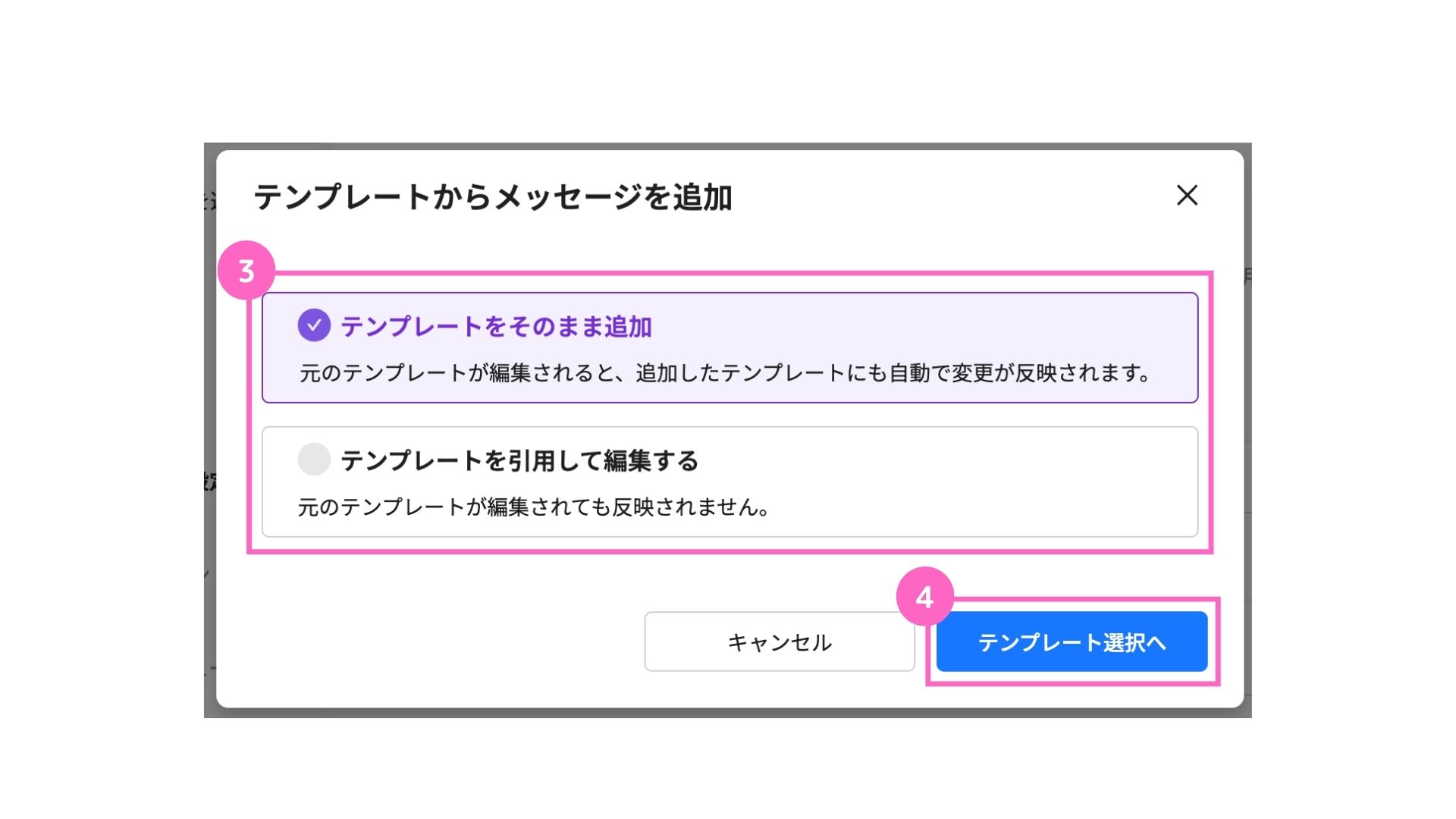
③メッセージの追加方法を選択
└ テンプレートをそのまま追加:元のテンプレートが編集されると自動的に変更が反映
テンプレートを引用して編集:元のテンプレートを引用して編集が可能
④「テンプレートを選択へ」をクリック
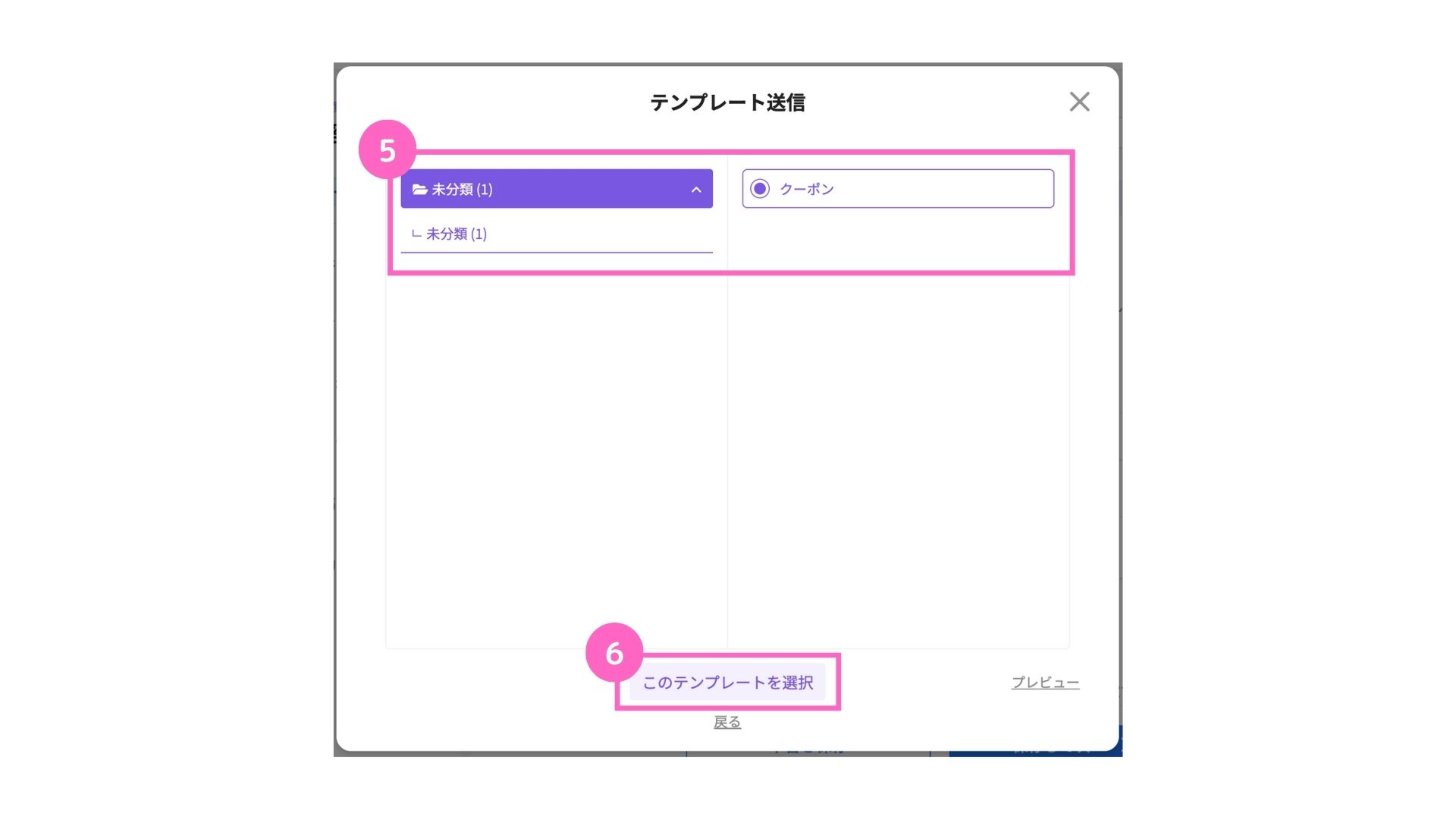
⑤先程作成したテンプレートを選択
⑥「このテンプレートを選択」をクリック
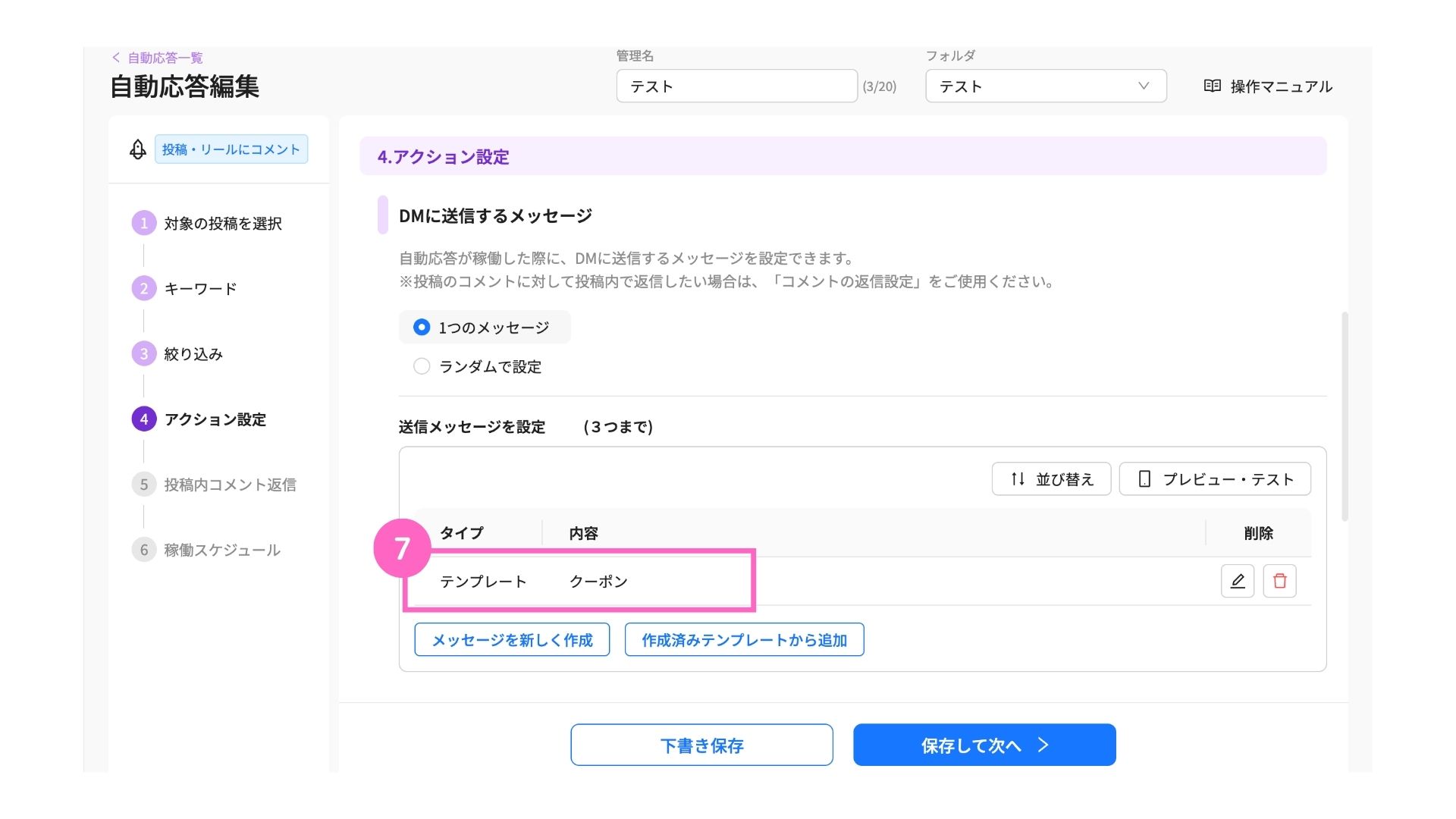
⑦設定の反映を確認
アクション設定

①「アクションを登録」をクリック
∟ アクションの設定方法はこちら
アクションタイミング
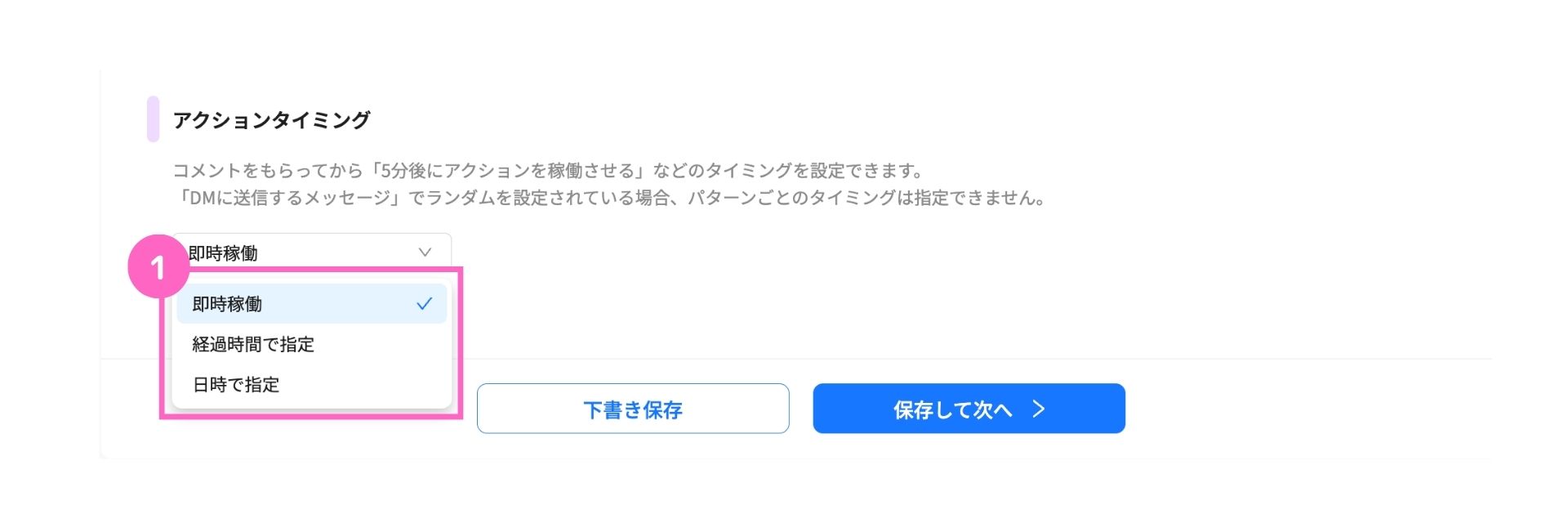
①アクションを稼動させるタイミングを選択
∟ 即時稼動 :メッセージがすぐに自動送信
経過時間で指定 :設定した時間が経過するとメッセージが自動送信
日時で指定 :設定した日時経過時間で指定
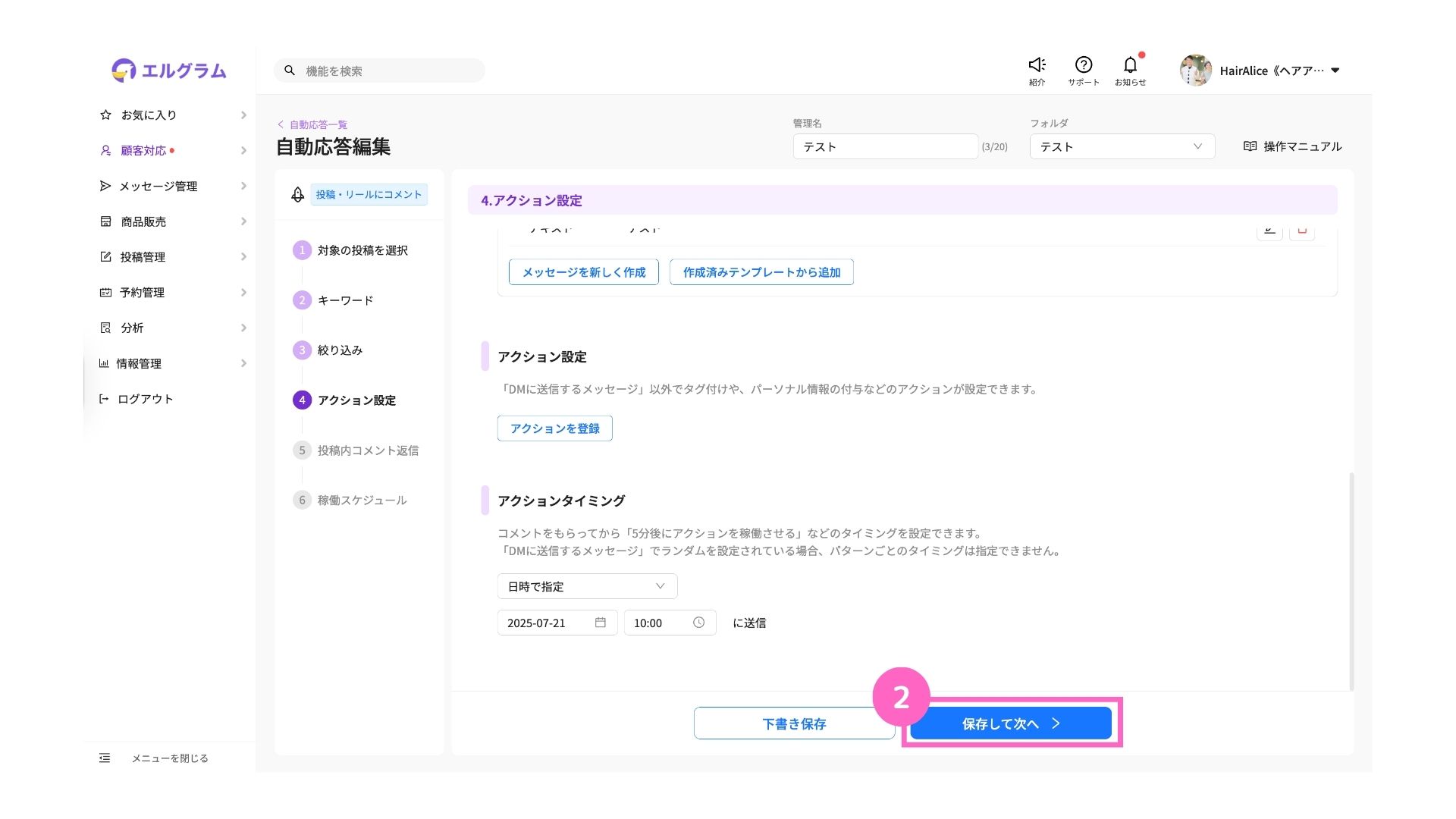
②「保存して次へ」をクリック
投稿内コメント返信
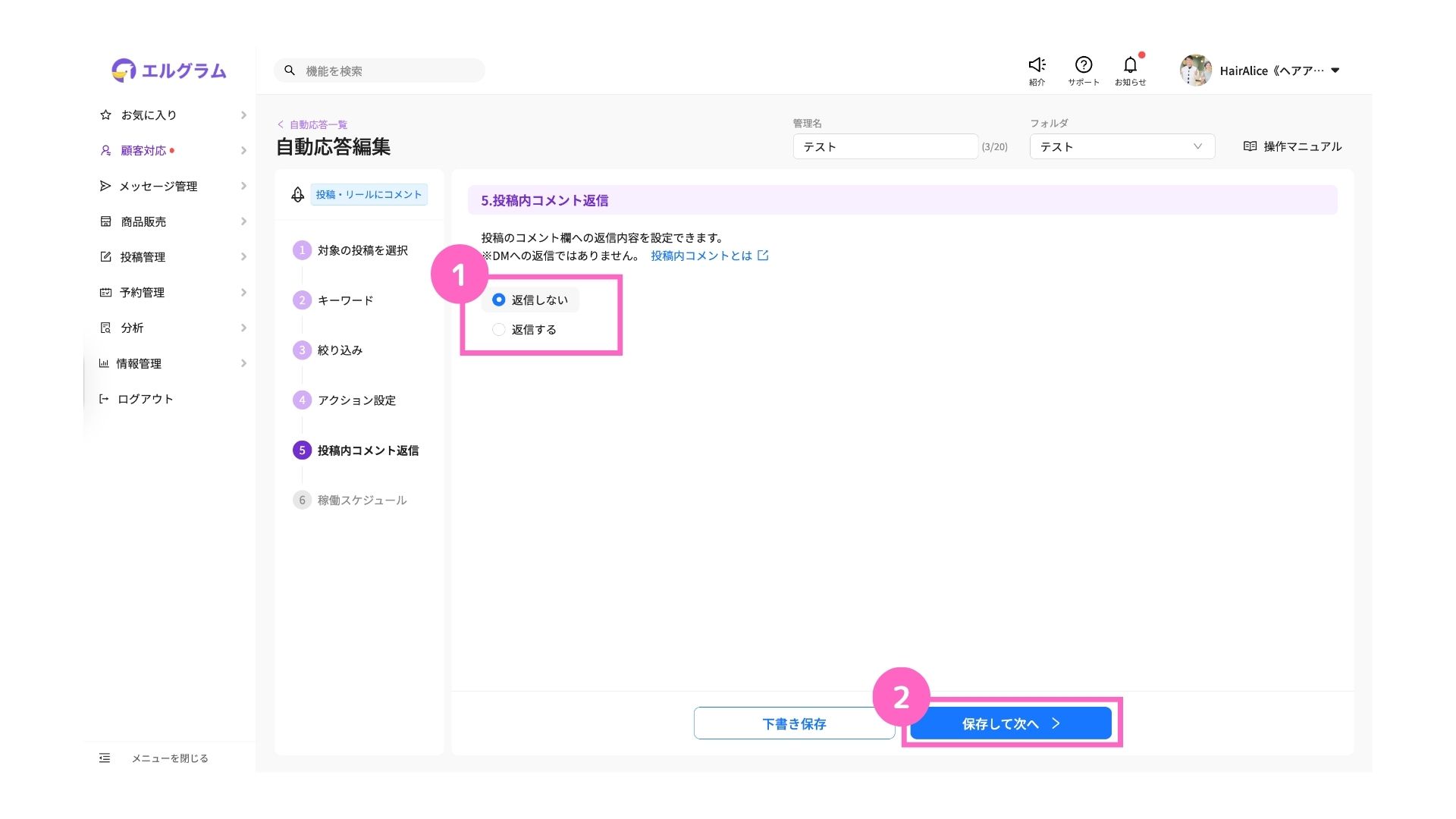
①投稿のコメント欄への返信内容を選択
∟ 返信しない:コメント欄への返信なし
返信する :コメント欄に設定コメントを返信
②「保存して次へ」をクリック
稼働スケジュール
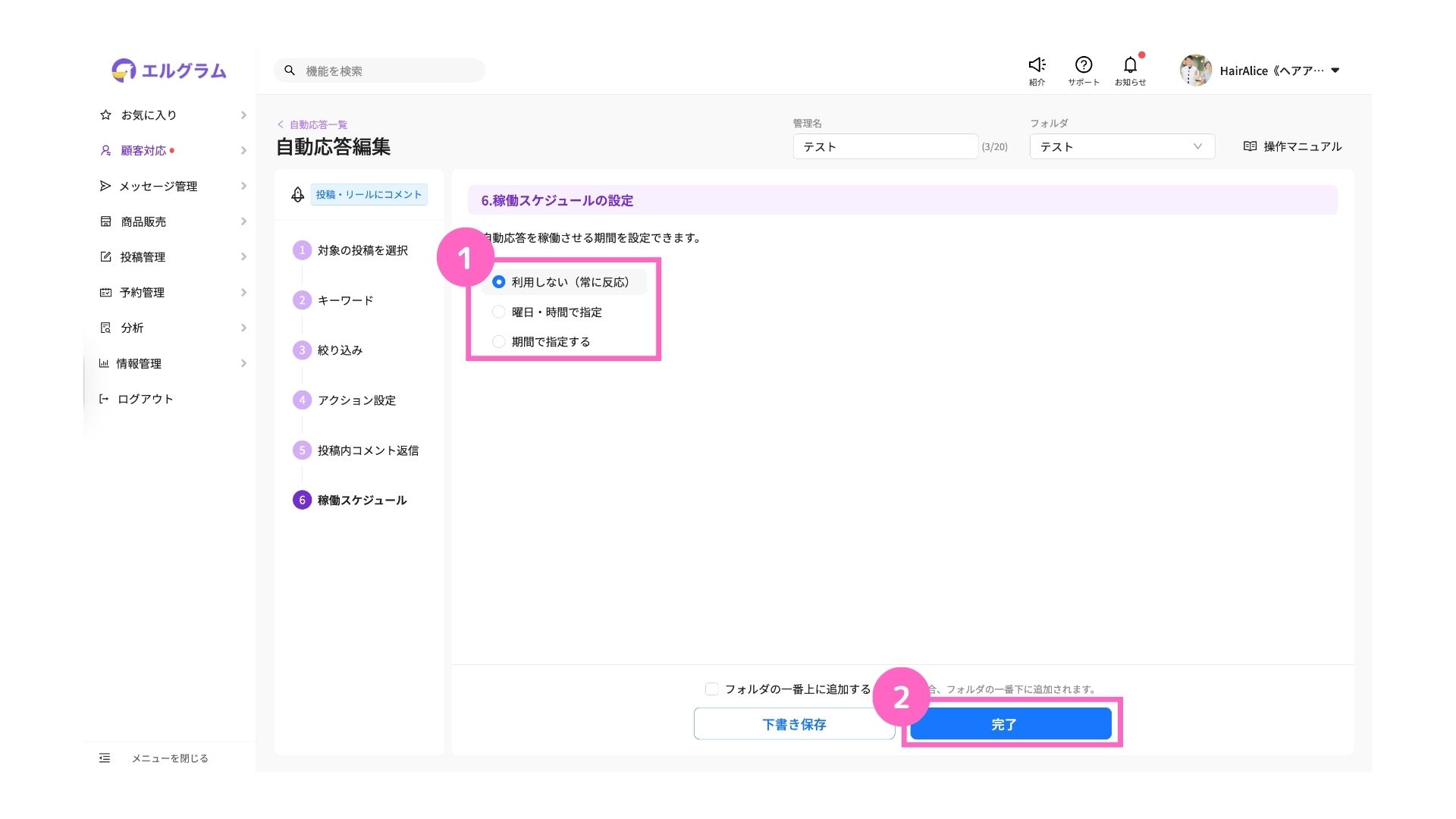
①自動応答を稼動させる期間を選択
∟ 利用しない(常に反応) :常に自動応答が稼働
曜日・時間で指定 :曜日や時間帯を決めて自動応答の稼働
日時で指定 :指定した期間内のみ自動応答が稼働
②「完了」をクリック
以上で、画像をタップした方にタグ付けを行う設定は完了です。
4. ユーザーの確認方法
タグ管理
タグ付けされたユーザーの確認は、タグ管理ページで確認できます。
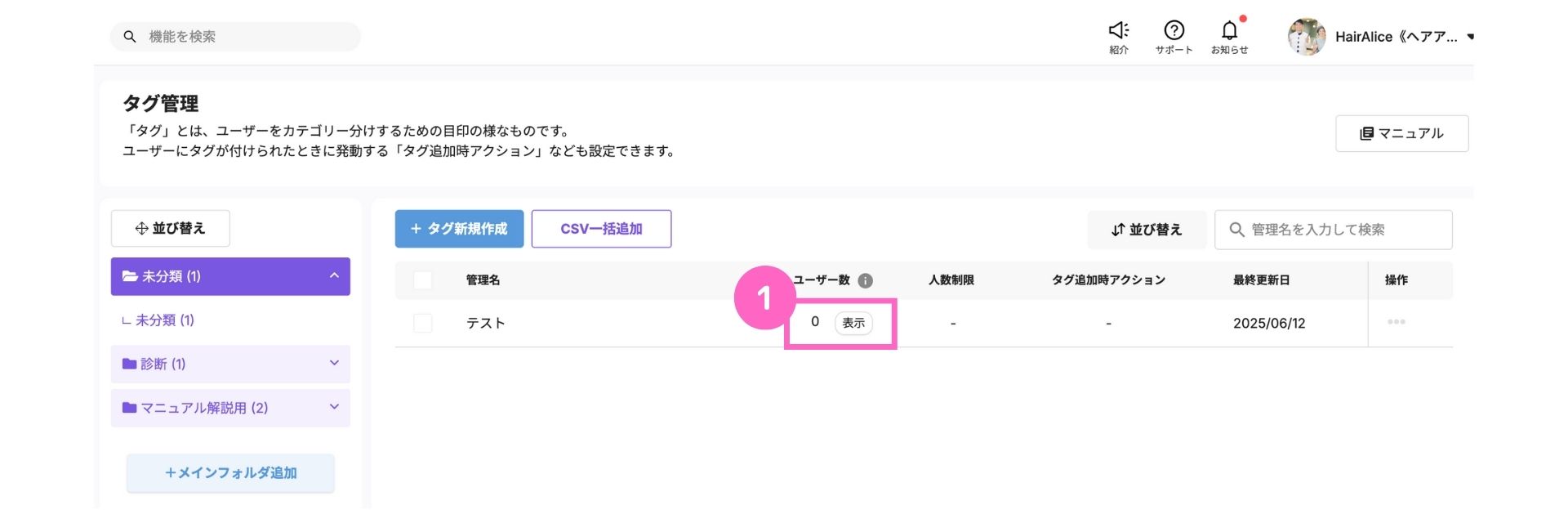
①該当タグの「表示」をクリック
|山本-30.jpg)
クリックすると上記のページが表示され、タグをもとに画像をタップしたユーザーを確認できます。
自動応答の詳細データ
自動応答が稼働したユーザーの確認は、自動応答ページで確認できます。
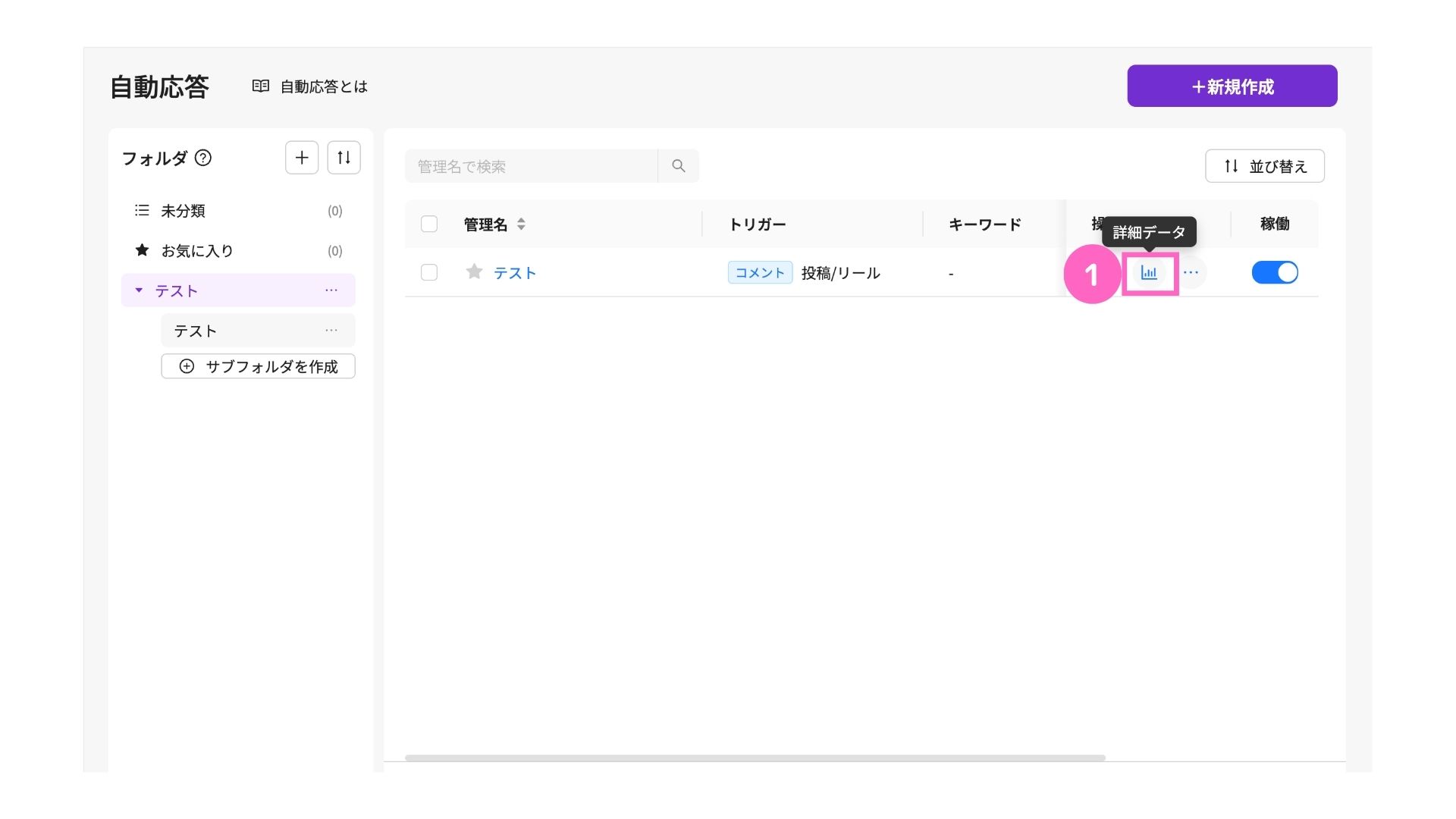
①対象の自動応答の「詳細データ」をクリック
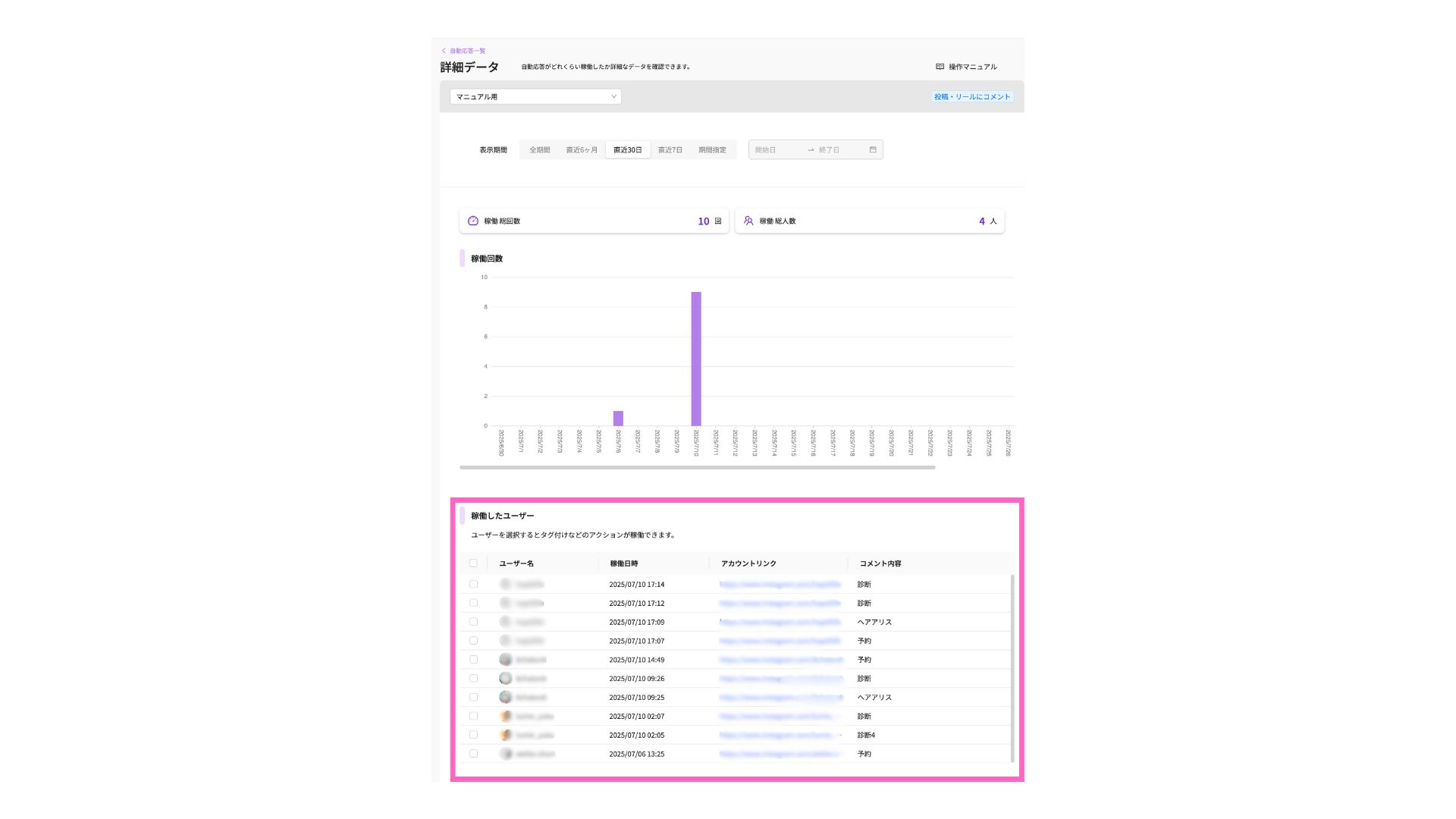
クリックすると上記のページが表示され、「稼働したユーザー」から、画像をタップしたユーザーを確認できます。
関連マニュアル
関連マニュアル①
タグ管理 使い方
関連マニュアル②
自動応答機能 使い方
関連マニュアル③
メディア 使い方
関連マニュアル④
テンプレート 使い方
よくある質問
- Qタップ時のアクション設定は、他のメディア(動画、音声)でも可能ですか?
- A
画像を使用する場合のみ、以下の3種類のアクションを設定が可能です。
- アクション設定
- URLを開く
- URLスキーム
下記マニュアルを状況に合わせてご活用ください。


